
时间:2020-11-13 15:36:12 来源:www.win10xitong.com 作者:win10
win10系统对大家来说可能都不会陌生,但是还是会遇到win10服务管理器在哪的问题时不知道如何解决。我们发现还是有很多用户会碰到win10服务管理器在哪的情况。如果你想让自己的电脑水平有所提高,那这次就来尝试自己手动解决一下吧。我们只需要下面几个简单的设置1、在桌面右键“此电脑”—“管理”,或者按住“WIN+X”,选择计算机管理;2、展开“服务和应用程序”,点击“服务”,显示系统所有服务列表就行了。如果各位网友还是一头雾水,那我们再来详细的学习一下win10服务管理器在哪的具体方案。
推荐系统下载:win10
方法1:计算机管理
1.右键单击桌面上的“本机”-“管理”,或按住“WIN X”选择计算机管理;
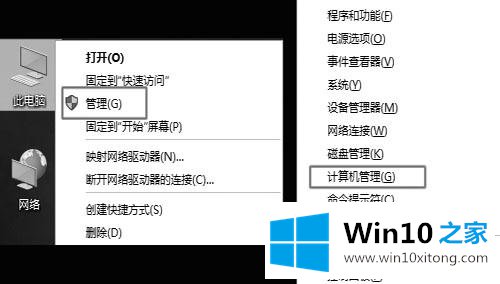
2.展开“服务和应用程序”,然后单击“服务”以显示系统中所有服务的列表。
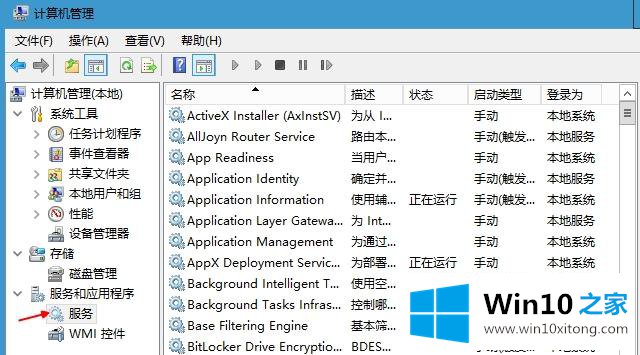
方法二:Cortana搜索
1.打开左下角的Cortana搜索框,输入“Service”,自动搜索;
2.在搜索结果中单击“查看本地服务”和“服务”,打开服务管理器。
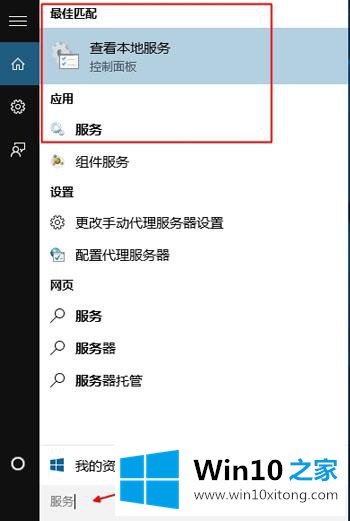
方法3:在命令模式下打开
1.按住“WIN R”组合键打开运行对话框,输入command services.msc并确认;
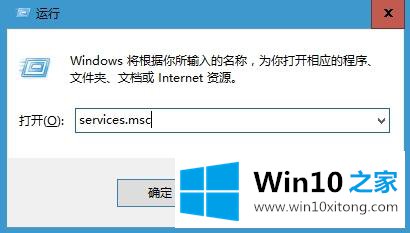
2.打开服务窗口,如下图所示。

win10系统中开放服务管理的方式有很多。在这里,我们将介绍三种常用的方法,供您参考。
相关阅读:
win10中打开运行对话框的三种方法
win10系统如何打开组策略
上面的内容就详细的给大家说了win10服务管理器在哪的具体方案,这篇文章应该会帮助大家解决这个问题,同时希望大家多多支持本站。